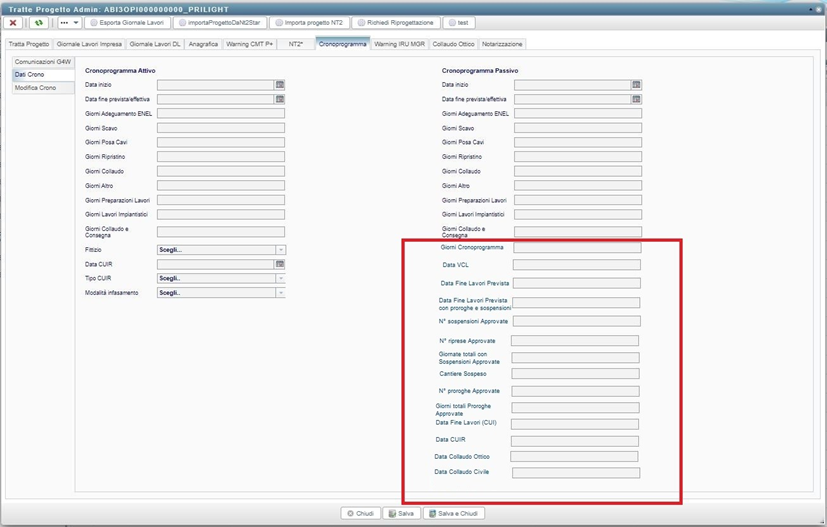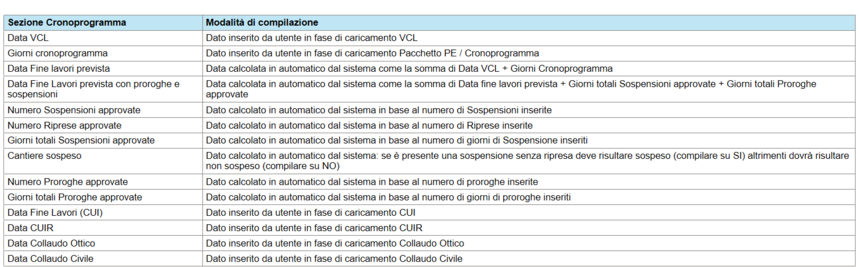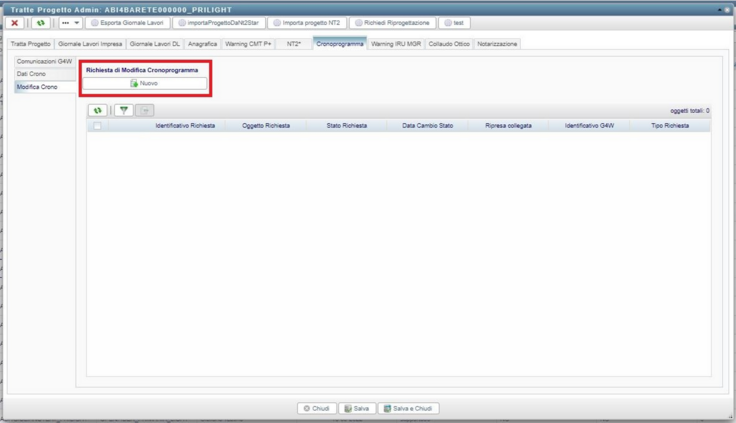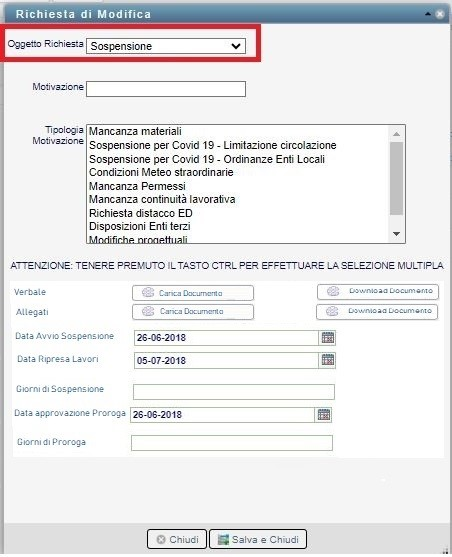30. GESTIONE CRONOPROGRAMMA PASSIVO PER PROGETTI DI PRIMARIA LIGHT
Nella scheda di dettaglio della Primaria Light, nel tab Cronoprogramma, sono presenti i seguenti campi, che il sistema calcola in automatico:
E' possibile gestire Sospensioni, Riprese e Proroghe in totale autonomia in GISFO senza doversi interfacciare con G4W; si elencano le informazioni che l'utente dovrà fornire:
- Motivazione
- Data di avvio sospensione lavori
- Data di Ripresa lavori
- Giorni di Sospensione
- Data approvazione proroga
- Giorni di proroga
Dalla sezione Modifica Crono si può richiedere la modifica del crono andando a selezionare "Nuovo"
Selezionando il tasto NUOVO, verrà visualizzata la schermata riportata sotto:
Le informazioni che l'utente dovrà inserire sono le seguenti:
· Oggetto Richiesta: Campo che darà la possibilità di selezionare tra Sospensione, Ripresa e Proroga;
· Motivazione: campo testuale da compilare a cura utente per Sospensione, Ripresa e Proroga;
· Tipologia Motivazione: campo che darà la possibilità all'utente di selezionare una o più tipi di motivazione;
· Verbale: campo in cui sarà obbligatorio inserire il verbale per la modifica del cronoprogramma; andando ad avviare l'azione "Carica Documento" verrà visualizzato un pop-up che consentirà di scegliere il file da caricare;
· Allegati: campo facoltativo in cui sarà possibile inserire eventuali allegati; andando ad avviare l'azione "Carica Documento" verrà visualizzato un pop-up che consentirà di scegliere il file da caricare;
· Data di avvio sospensione lavori: campo data da compilare a cura utente in caso di Sospensione;
· Data di Ripresa lavori: campo data da compilare a cura utente in caso di Ripresa;
· Giorni di Sospensione: campo numerico compilato in automatico dal sistema come differenza di date tra Data Ripresa e Data Sospensione;
· Data approvazione proroga: campo data da compilare a cura utente in caso di Proroga;
· Giorni di proroga: campo numerico da compilare a cura utente in caso di Proroga.
Quando si avvierà la Ripresa Lavori il sistema GISFO, in automatico, compilerà la DATA AVVIO SOSPENSIONE andando a inserire la data presente nell'ultima sospensione aperte sulla Tratta Progetto che non presenta una ripresa lavori.
Questo tab sarà dinamico e cambierà in funzione della tipo di richiesta:
· SOSPENSIONE: Verranno visualizzati solo VERBALE, ALLEGATI, DATA AVVIO SOSPENSIONE tutti i campi potranno essere popolati o sfruttati dagli utenti
· RIPRESA: Verranno visualizzati solo VERBALE, ALLEGATI, DATA AVVIO SOSPENSIONE, DATA RIPRESA E GIORNI SOSPENSIONE i campi che potranno essere popolati o sfruttati dagli utenti sono quelli di verbale, allegati e Data ripresa lavori, mentre, la data avvio sospensione non sarà editabile e verrà automaticamente inserita la data presente nell'ultima sospensione senza ripresa, e il campo giorni di sospensione sarà calcolato come la differenza fra le due date(avvio/ripresa)
· PROROGA: Verranno visualizzati solo VERBALE, ALLEGATI, DATA APPROVAZIONE PROROGA E GIORNI PROROGA tutti i campi potranno essere popolati o sfruttati dagli utenti
In fase di inserimento di una Sospensione, Proroga e Ripresa, oltre ai campi sopraindicati, l’utente è obbligato a caricare a sistema i seguenti verbali:
1. Sospensione
- Verbale Sospensione lavori a caricamento obbligatorio
- Allegati Verbale Sospensione lavori a caricamento facoltativo
2. Ripresa
- Verbale Ripresa lavori à caricamento obbligatorio
- Allegati Verbale Ripresa lavori à facoltativo
3. Proroga
- Verbale Proroga lavori à caricamento obbligatorio
- Allegati Verbale Proroga lavori à facoltativo
E' possibile scaricare ed approvare i documenti sopracitati.
N.B. In caso di presenza di una Sospensione (senza Ripresa), verranno create tutte le giornate lavori automaticamente NON attive fino al giorno indicato nel campo "Data Ripresa Lavori"
N.B. I file caricati dagli utenti verranno storicizzati sulla piattaforma OpenText resa disponibile da OpenFiber.